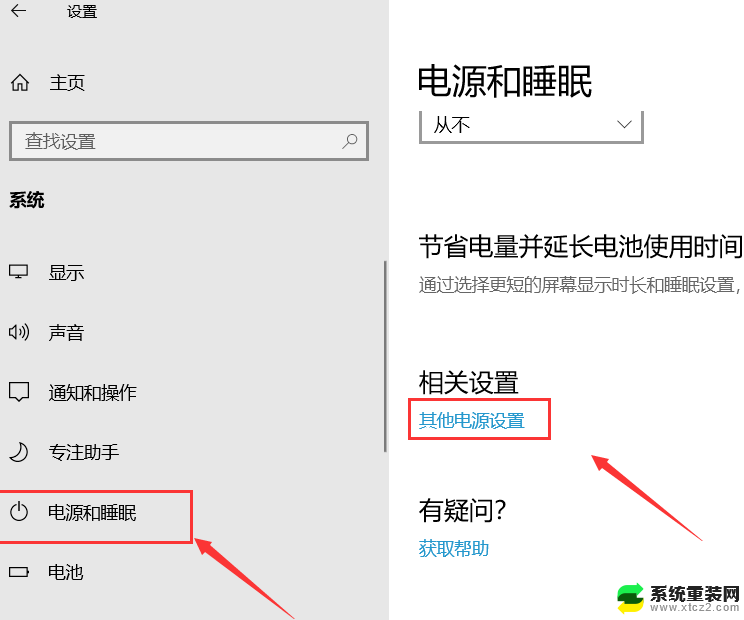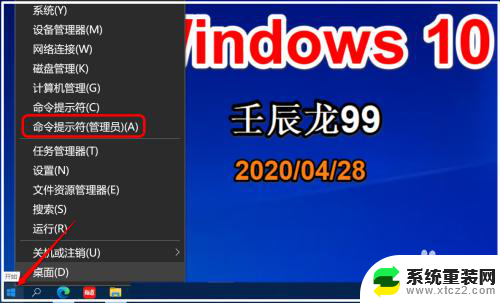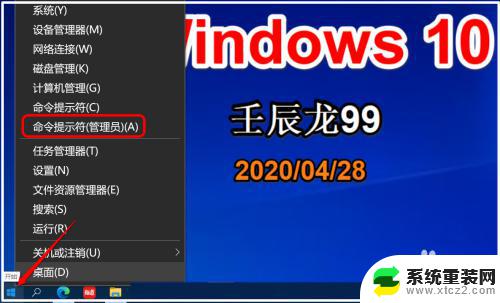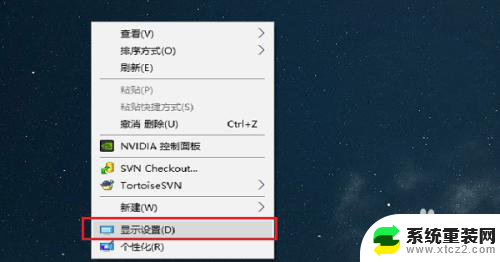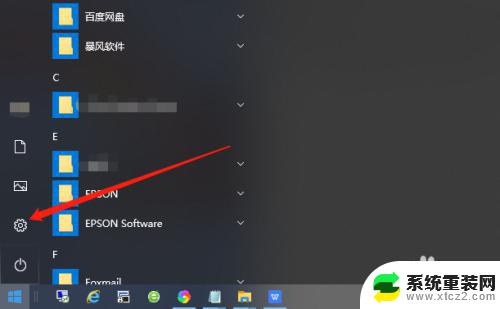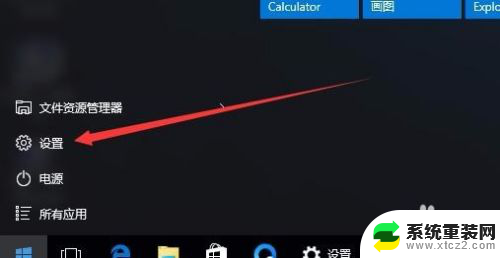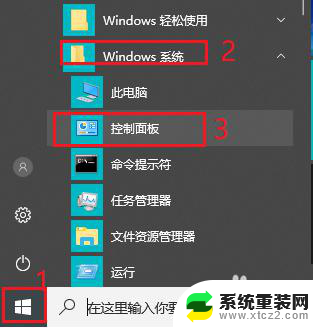window取消休眠锁屏 win10取消屏保和休眠的步骤
更新时间:2023-12-06 08:55:40作者:xtyang
在使用Windows 10操作系统的过程中,我们常常会遇到电脑在一段时间内没有操作后自动进入休眠状态或者锁屏的情况,这不仅会打断我们的工作流程,还会造成一定的不便,幸运的是我们可以通过简单的步骤来取消屏保和休眠功能,以保持电脑的持续运行。接下来我们将详细介绍如何取消休眠锁屏和屏保功能,让我们的Windows 10系统更加智能和高效。
操作方法:
1.右击电脑桌面空白处,点击个性化。
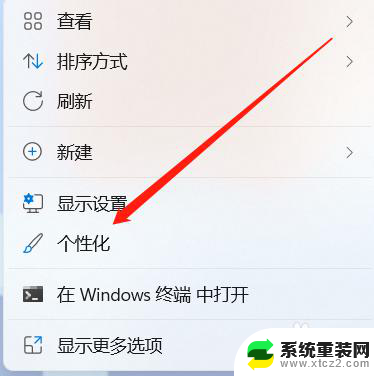
2.选择锁屏界面
在弹出界面中选择锁屏界面。
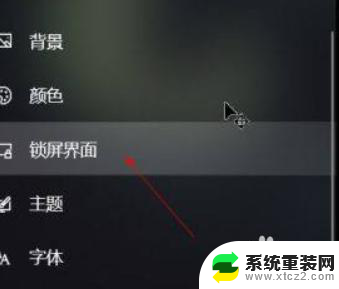
3.找到程序保护程序设置
把右侧的界面拖动到最底下,找到程序保护程序设置
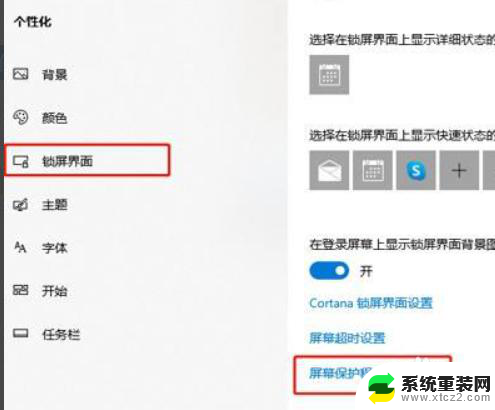
4.点击取消屏保
点屏幕保护程序的下拉箭头,点无点应用,点确定取消休眠屏保。
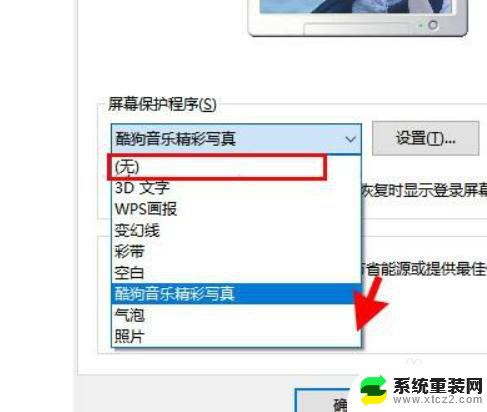
以上是取消Windows休眠锁屏的全部内容,如有不清楚的地方,用户可以按照小编提供的方法进行操作,希望这篇文章能够帮助到大家。